Korisnici sustava Windows 10 dobivali suPogreška Bad_Module_Info pri pokretanju određenih Steam igara. Za neke je ovaj problem počeo nakon ažuriranja Fall Creators Update, dok drugi kažu da se pojavljuje u prosincu 2017. Pogreška u osnovi ruši aplikaciju bilo kada je pokreće ili kada je korisnik pokrene. Aplikacije na koje utječe ovo su igre, posebno CS: GO i Playerunknown's Battleground. Evo kako popraviti pogrešku Bad_Module_Info.
Ispravite pogrešku Bad_Module_Info
Onemogućite optimizaciju preko cijelog ekrana
Ova je pogreška nusproizvod punog zaslonaoptimizacijska značajka u sustavu Windows 10. Nakon ažuriranja Fall Creators, ne postoji jednostavna metoda s jednim prekidačem za onemogućavanje optimizacije cijelog zaslona. Da biste riješili pogrešku Bad_Module_Info, morate onemogućiti optimizaciju cjelovitog zaslona za aplikaciju koja ga generira.
Da biste to učinili, desnom tipkom miša kliknite EXE ili prečacapp. Odaberite "Svojstva" iz kontekstnog izbornika. Otvorite karticu Kompatibilnost i provjerite opciju "Onemogući optimizaciju cijelog zaslona". Kliknite Primjeni i za dobru mjeru ponovno pokrenite sustav. Pogreška Bad_Module_Info trebala bi nestati.

Ažurirajte GPU upravljačke programe
Za neke korisnike, posebno one s NvidijomGPU, onemogućavanje optizacija na cijelom zaslonu možda nije dovoljno. U stvari, optimizacija preko cijelog ekrana možda čak i nije problem. Provjerite jesu li vaš GPU upravljački programi ažurirani, a ako nisu, odmah ih ažurirajte.
Otvorite Upravitelj uređaja, desnom tipkom miša kliknite svoj GPU iodaberite "Ažuriraj upravljački program". Ažuriranja sustava Windows ne pronalaze uvijek najnovije upravljačke programe pa je dobra ideja provjeriti proizvođača, tj. Web stranice Nvidia ili AMD kako biste pronašli ažuriranja upravljačkih programa za vaš GPU model.
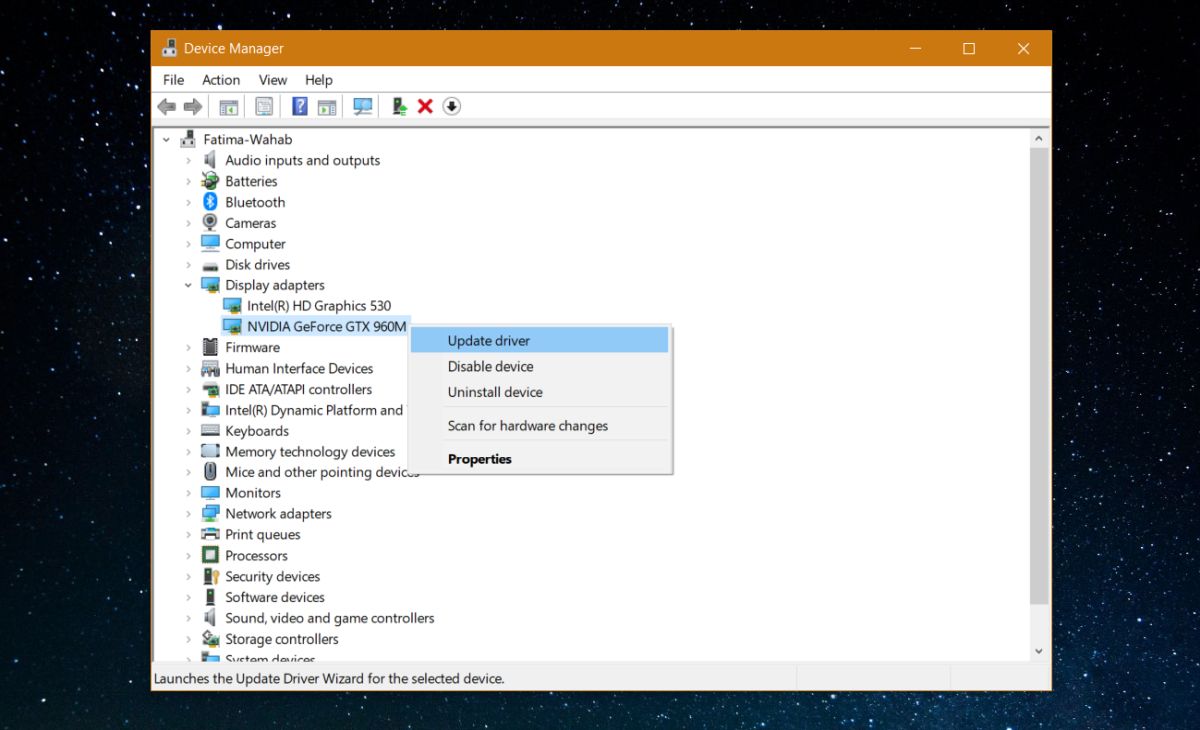
Pokrenite u kompatibilnom načinu
Desnom tipkom miša kliknite EXE ili prečac zaproblematičnu aplikaciju i iz kontekstnog izbornika odaberite Svojstva. Otvorite karticu Kompatibilnost i omogućite opciju "Pokreni ovaj program u načinu kompatibilnosti za". Trebat ćete isprobati i Windows 8 i Windows 7 i vidjeti koji će riješiti problem.
Ako samo način kompatibilnosti ne riješi problem, pokušajte pokrenuti aplikaciju u načinu kompatibilnosti s onemogućenim optimizacijama preko cijelog ekrana.
Provjerite hardver
Možda bi bilo vrijedno provjeriti vaš hardvervan. Konkretno, želite vidjeti je li vaš GPU oštećen. Ako ima, gornja rješenja neće raditi ako prvo ne popravite hardver. Ako ste u prošlosti imali problema s igrama, pogreška Bad_Module_Info možda je samo simptom većeg problema, tj. Oštećenog GPU-a.
Korisnici su uspjeli popraviti Bad_Module_Infopogreška putem jednog od gore navedenih rješenja, međutim, u određenim izoliranim slučajevima korisnici su morali ponovo deinstalirati i instalirati igru ili aplikaciju kako bi je popravili. Preporučujemo da isprobate tek nakon što iscrpite sva ostala rješenja.













komentari